ps中想要设计一款花草穿插效果的字体,该怎么设计呢?下面我们就来看看详细的教程。

Adobe Photoshop CC 2018 v19.0 简体中文正式版 32/64位
- 类型:图像处理
- 大小:1.53GB
- 语言:简体中文
- 时间:2019-10-24

1、首先PS新建文件,置入自己画好的花或者找一幅手绘花的图片抠图放入,如果是做白底的图可以选择不抠图。

2、在顶上置入文字和边框。
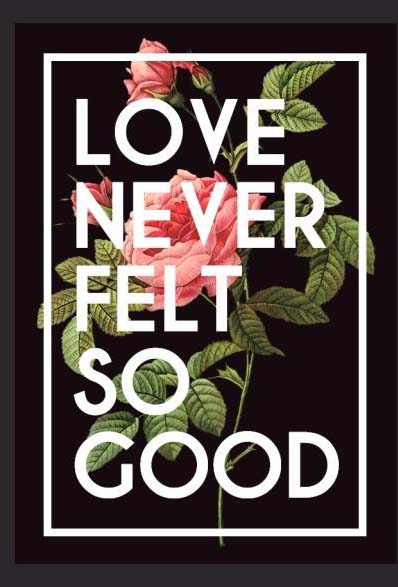
3、给文字和边框新建蒙版,用画笔工具结合花朵轮廓的选区进行用黑色进行擦除。
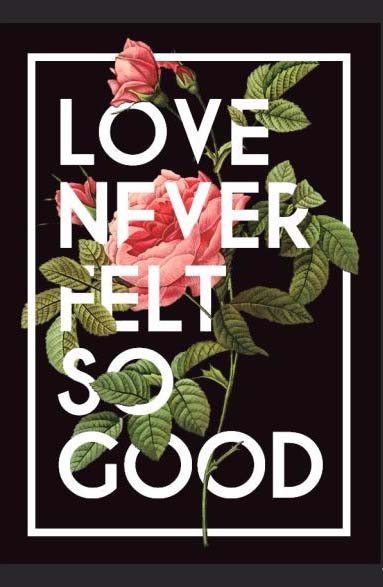
4、所以说这类图的设计阶段本身没什么技术难度,主要还是一个前期手绘功底和美感的把握。
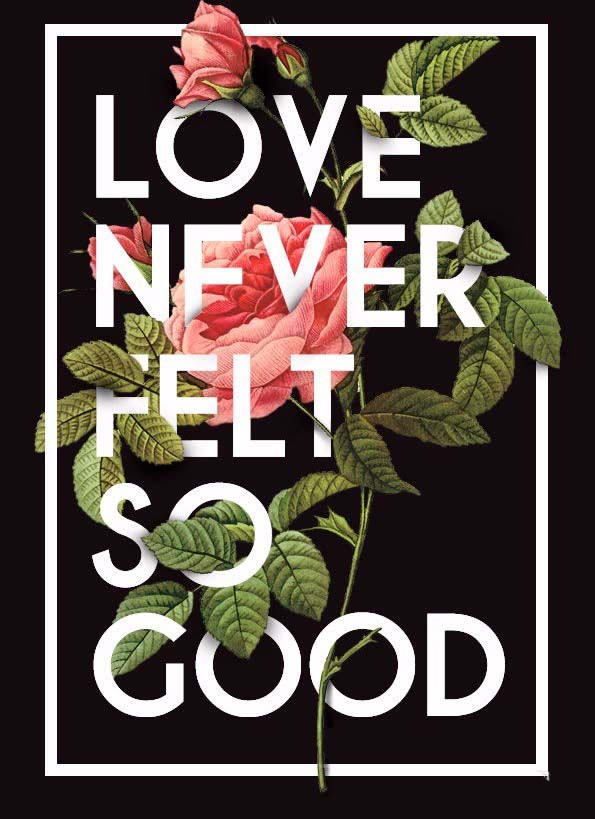
5、其实这个风格的图加了阴影反而没了那种感觉,太过于立体和细节化
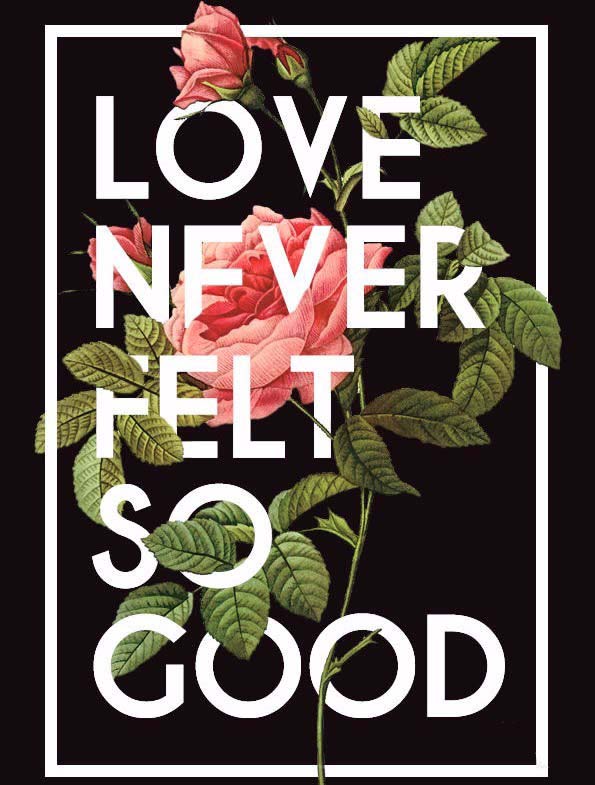
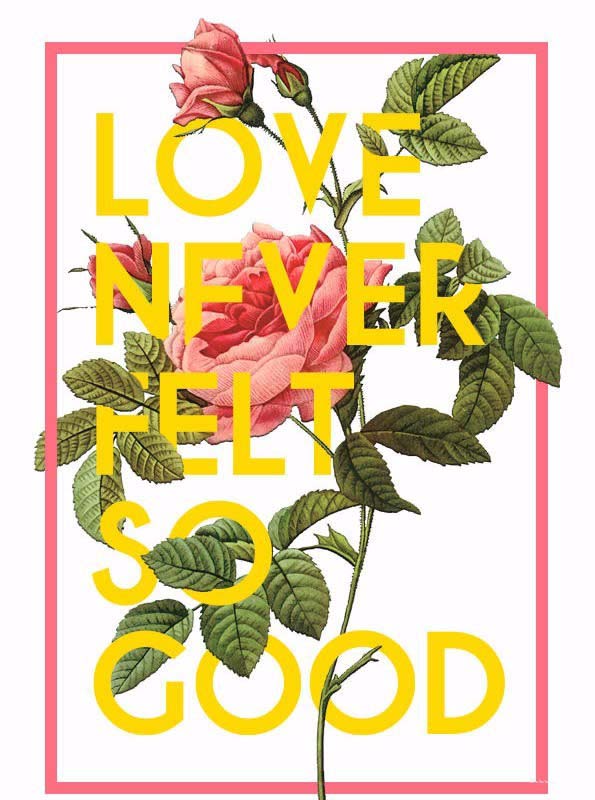
6、最后保存导出
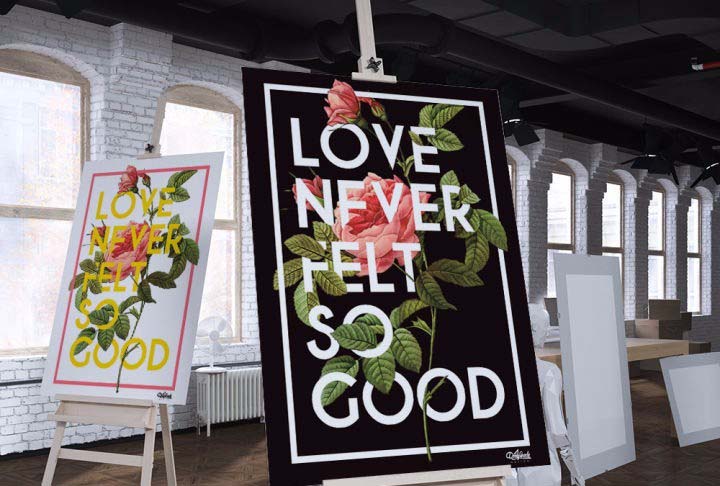
以上就是ps中设计一款花草穿插效果字体的教程,希望大家喜欢,请继续关注115PPT。
相关推荐:
ps怎么设计一款破损文字效果?
ps中怎么设计一款立体水晶字体效果?
ps怎么设计带有斜线阴影的文字效果?
注意事项:
1、文稿PPT,仅供学习参考,请在下载后24小时删除。
2、如果资源涉及你的合法权益,第一时间删除。
3、联系方式:sovks@126.com
115PPT网 » ps怎么制作镶嵌在花丛中的文字? ps设计花草穿插字体的教程
1、文稿PPT,仅供学习参考,请在下载后24小时删除。
2、如果资源涉及你的合法权益,第一时间删除。
3、联系方式:sovks@126.com
115PPT网 » ps怎么制作镶嵌在花丛中的文字? ps设计花草穿插字体的教程




